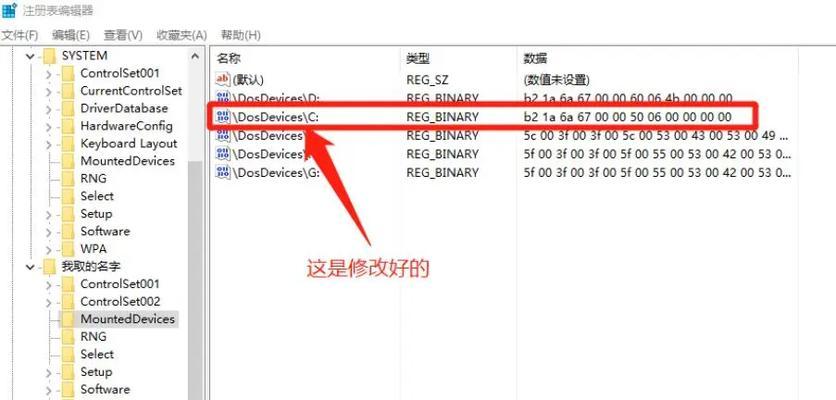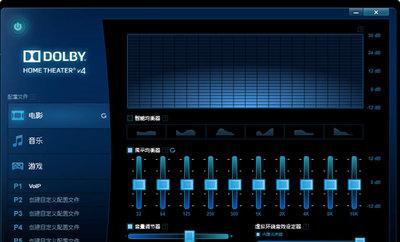当您兴奋地为电脑换上了新的硬盘,却发现开机后仅能看到黑屏,这样的失望感可想而知。硬盘作为电脑存储数据的重要部件,其安装不当或存在问题,都会导致电脑无法正常启动。本文将为您提供一种系统的方法,帮助您一步步排查、解决新硬盘安装后电脑黑屏的问题。
一、初步检查:电源与数据线连接
开机后电脑无反应,首先要检查硬件连接。
请确保新硬盘的电源线和数据线均正确且牢固地连接到了主板和电源上。
如果硬盘指示灯没有亮起,可能是电源线接触不良,尝试重新插拔。
检查硬盘数据线是否连接到主板的SATA接口(或M.2接口,如果适用),并且确保没有弯折或损坏。
二、BIOS设置:确认硬盘识别
新硬盘是否被电脑识别,可以通过BIOS或UEFI设置界面查看。
在开机过程中,按下设置键进入BIOS/UEFI界面,通常这些键可能是“Del”,“F2”,“F10”等。
在界面中查找“Boot”或“Advanced”选项,查看是否有新硬盘的标识被列出。
若无显示,可能是硬件连接问题或硬盘本身故障。
三、检查软件设置:引导顺序与磁盘分区
即使是新硬盘,也需要适当的分区和格式化,并设置正确的引导顺序。
在BIOS/UEFI中设置硬盘为第一启动项,确保电脑尝试从新硬盘引导。
如果系统能够识别硬盘,你可能需要创建分区,并进行格式化。
注意:对于全新安装的硬盘,可能需要先使用安装盘或启动盘进行分区和安装操作系统。
四、硬件故障诊断:硬盘本身问题
硬件故障是导致黑屏的一个常见原因,不要忽视硬盘本身可能的损坏。
如果上述步骤你都确认无误,硬盘仍然无法被识别,那么可能是硬盘本身存在硬件故障。
可以尝试将硬盘安装到另一台确认正常工作的电脑上,以判断是否是硬盘损坏。
如果硬盘是二手的,建议测试硬盘的健康状况,有时表面无损的硬盘也可能存在内部损坏。
五、固件更新:检查并更新硬盘固件
有时候,过时的硬盘固件可能会引起不兼容或启动问题。
访问硬盘生产厂商的官方网站,根据硬盘型号下载最新的固件更新。
仔细阅读更新指南,并按照步骤操作,注意更新过程中不能断电或重启电脑,否则可能导致硬盘损坏。
六、系统恢复:硬盘已有数据的特殊情况
如果你的新硬盘是从旧电脑中升级过来的,可能存在已有数据的情况。
在从另一台电脑中恢复数据前,请确认电脑BIOS设置中的SATA工作模式。
如果两台电脑的SATA工作模式不一致,可能导致启动异常。
可能需要将硬盘作为从盘安装到新电脑中,使用数据迁移工具来转移数据。
七、专业支持:寻求专业帮助
如果以上步骤都未能解决您的问题,建议寻求专业技术人员的帮助。
在某些复杂情况下,硬件的兼容性问题或深层次的故障,可能需要专业人士的诊断。
可以联系电脑或硬盘的售后支持提供进一步的解决方案。
结语
新硬盘安装后出现电脑黑屏的问题,往往是由于安装过程中的一些细节没有处理好。通过本文的介绍,您应该已掌握了一套排查和解决问题的方法。记住,在进行任何操作前,尽量备份重要数据,并详细记录操作步骤,以便在排查问题时,能够追本溯源。希望您能够顺利解决黑屏问题,让新硬盘为您的电脑带来性能的飞跃。